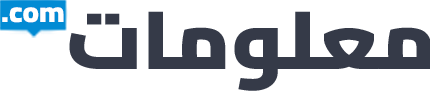كيفية استخدام الإشعارات التكيفية في أندرويد 12
توفر هذه المقالة إرشادات حول كيفية استخدام الإشعارات التكيفية في أندرويد 12.

تحل الإشعارات المحسّنة محل الإشعارات التكيفية
أضاف أندرويد 10 إشعارات تكيفية ، وهي ميزة تستخدم الذكاء الاصطناعي لضبط الترتيب الذي يتم به ترتيب الإشعارات. يتغير أندرويد 12 إلى الإشعارات التكيفية ويغير الاسم إلى الإشعارات المحسنة ، على الرغم من أن الاختلاف ليس واضحًا.
يضيف أندرويد 12 ميزة تسمى الإشعارات المحسّنة. لقد تسبب هذا في بعض الالتباس لأن الإشعارات المحسّنة هي إشعارات تكيفية فعالة مع بعض تعديلات واجهة المستخدم (والتي ، نظرًا لأن أندرويد 12 قيد الإصدار التجريبي حاليًا ، فهي عرضة للتغيير). سيرغب مستخدمو أندرويد 12 الذين يبحثون عن ميزات الإشعارات التكيفية في استخدام الإشعارات المحسّنة.
مصدر آخر للارتباك هو تبديل ترتيب الإشعارات التكيفية المتضمن في وضع المطور. لم يعد هذا موجودًا في الإصدار التجريبي ومن المفترض أنه لن يظهر في الإصدار الأخير من أندرويد 12.
كيفية استخدام إشعارات أندرويد 12 المحسّنة
فيما يلي كيفية تشغيل ميزة الإشعارات المحسّنة الجديدة.
-
اسحب لأعلى من شاشة أندرويد الرئيسية لفتح مشغل التطبيق.
-
اضغط على تطبيق الإعدادات .
-
حدد الإشعارات .
-
قم بالتمرير إلى أسفل للعثور على إعداد الإشعارات المحسّنة . اضغط على زر التبديل لتشغيل الإشعارات المحسّنة.
:max_bytes(150000):strip_icc():format(webp)/NEW-02ece80d73d745668731bd6644993371.jpg)
-
ستظهر نافذة منبثقة تشرح ميزة الإشعارات المحسّنة. انقر فوق موافق .
ميزة الإشعارات المحسّنة ممكّنة الآن. ومع ذلك ، فمن المحتمل ألا تلاحظ تغييرًا فوريًا. تم تصميم هذه الميزة لإدارة إشعاراتك دون جذب المزيد من الاهتمام إليها ، لذا فهي دقيقة نوعًا ما.
بمعنى آخر ، لا توجد طريقة لتعيين تصنيف الإشعارات المحسّن أو تصنيف الإشعارات التكيفية يدويًا. بدلاً من ذلك ، تحدد خوارزمية الذكاء الاصطناعي الأولوية بناءً على عدد مرات استخدامك للإشعارات أو رفضها.
كيفية إدارة الإشعارات المحسنة
إن تفاصيل كيفية قيام “الإشعارات المحسّنة” بتحديد أولويات الإشعارات الخاصة بك غامضة. لا يوجد إعداد في أندرويد 12 يتيح لك تعيين كيفية تحديد أولويات الذكاء الاصطناعي من جوجل يدويًا لإشعاراتك.
ومع ذلك ، لا يزال أندرويد يوفر تحكمًا تفصيليًا في الإشعارات التي تظهر. فيما يلي كيفية تغيير إعدادات الإشعارات لتطبيق معين.
-
اسحب لأعلى من شاشة أندرويد الرئيسية لفتح مشغل التطبيق.
-
اضغط على الإعدادات .
-
إشعارات التحديد .
-
سترى فئة تسمى ” تم الإرسال مؤخرًا” ، والتي تتضمن التطبيقات التي أرسلت إشعارًا في آخر 7 أيام. انقر فوق أحد التطبيقات في هذه القائمة لفتح إعدادات الإشعارات الخاصة به.
:max_bytes(150000):strip_icc():format(webp)/NEW1-564f4c9c79054ea5ac520e1edfccd5c2.jpg)
ستعتمد إعدادات الإشعارات المحددة التي تراها على التطبيق ، على الرغم من أن جميع التطبيقات تقدم مفتاح تبديل جميع الإشعارات . سيؤدي إيقاف تشغيل هذا التبديل إلى حظر جميع الإشعارات من هذا التطبيق.
أسفل هذا الإعداد الرئيسي ، سترى قائمة بميزات التطبيق التي يمكن أن تنشئ إشعارًا. سيتضمن أولئك الذين قاموا بإنشاء إشعار مؤخرًا تسمية تخبرك بعدد الإشعارات التي يتم إرسالها كل يوم.
سيكون لكل ميزة مفتاح تبديل بجانبها. قم بإيقاف تشغيل التبديل لتعطيل الإشعارات لميزة التطبيق هذه. على سبيل المثال ، في لقطة الشاشة أدناه ، يوجد زر تبديل لتعطيل إشعارات الرسائل الواردة من تطبيق الرسائل.
:max_bytes(150000):strip_icc():format(webp)/android12notifications1-bae726dcef5a4d918012f97cb6572e47.jpg)
هل يجب علي إيقاف تشغيل الإشعارات المحسنة؟
ليس عليك استخدام الإشعارات المحسّنة. سيؤدي إيقاف تشغيلها إلى العودة بشكل فعال إلى نظام إشعارات أندرويد 11.
من الصعب تحديد ما إذا كنت ستلاحظ اختلافًا في كلتا الحالتين. لم يكن التغيير الفوري ملحوظًا في اختباراتنا. ومع ذلك ، تميل ميزات الذكاء الاصطناعي إلى التحسن بمرور الوقت ، لذلك قد يكون هناك اختلاف أكثر وضوحًا بعد عدة أشهر من استخدام ميزة الإشعارات المحسّنة.
هناك سبب واحد محدد قد يجعلك ترغب في إيقاف تشغيل “الإشعارات المحسّنة”. تحذر الميزة من أنه “يمكنه الوصول إلى جهة اتصال الإشعارات ، بما في ذلك المعلومات الشخصية مثل أسماء جهات الاتصال والرسائل”. من المفترض أن يستخدم الذكاء الاصطناعي هذه المعلومات لفرز الإشعارات بشكل أفضل. على سبيل المثال ، قد تلاحظ رسالة نصية تبدو وكأنها بريد عشوائي وتقوم بإزالتها.
ومع ذلك ، قد يجد مستخدمو أندرويد المهتمون بالخصوصية هذا التحذير مشؤومًا ويقررون إيقاف تشغيل الإشعارات المحسّنة.